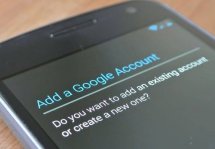Настройка планшета Android: особенности
Статьи и Лайфхаки
Разумеется, чтобы использование такого устройства было максимально удобным и удовлетворяло потребности конкретного пользователя, необходима правильная настройка планшета Android. Как это делается, мы будем рассматривать на примере версии Android 4.0.
С чего начинается настройка

- При первом запуске операционная система – с приветствием «Добро пожаловать!» – сразу же предложит вам выбрать из списков страну, в которой вы находитесь, и язык.
- Далее она предложит вам сети Wi-Fi, из которых опять же надо выбрать нужную и, если надо, ввести пароль. Следующий шаг – привязка устройства к аккаунту Google.
- Если его у вас нет – не беда, создать можно прямо в процессе настройки планшета, а если есть – просто введите логин и пароль, после этого вы можете использовать сервисы Google.
- Когда аккаунт создан (или привязан), можно активировать синхронизацию данных с ним и резервное копирование.
- Тогда система сможет переносить данные из аккаунта на планшет, или наоборот – создавать там резервную копию данных с планшета, или и то, и другое – в зависимости от того, в каких пунктах вы поставите галочки.
- После этого система предложит вам настроить дату и время, определить часовой пояс, а затем – настроить использование геоданных.
Благодаря этому приложения смогут определять ваше местоположение, даже если систему GPS по каким-то причинам окажется недоступной.
Настройка с учётом индивидуальных запросов пользователя

- Нажав значок «Настройки» на экране, мы попадаем в соответствующее меню. Пунктов в нём достаточно много, поэтому обратим внимание на самые важные из них.
- Начнём с раздела «Сеть». Если трафик у вас не безлимитный, вам очень пригодится пункт «Использование данных», где можно установить точку сброса данных в ноль и задать линию отсечки трафика.
Здесь же можно настроить передачу данных с помощью Bluetooth, выбрать режим мобильной сети. - Переходим к разделу «Устройства». В пункте «Дисплей» можно, в частности, настроить время отключения экрана при бездействии.
- Весьма важный пункт – «Энергосбережение» (не будем забывать, что питается планшет не от сети, и никому не хочется, чтобы он отключился в самый неподходящий момент).
Выставлять ли здесь галочки во всех имеющихся пунктах или только в некоторых, зависит от того, как вы используете устройство. Так, если вы не запускаете на нём игр, требующих больших энергетических затрат, вполне можно экономить энергию «по полной программе». - Стоит обратить внимание и на «Учётные записи», где можно добавить свои аккаунты в социальных сетях, облачных сервисах, включая при этом (точнее, оставляя включённой по умолчанию) синхронизацию данных.
Подписывайтесь на нас в Telegram и ВКонтакте.

Сергей Семенов, 31 год
Аналитик, журналист, редактор
Настоящий мобильный эксперт! Пишет простым и понятным языком полезные статьи и инструкции мобильной тематики, раздает направо и налево наиполезнейшие советы. Следит за разделом «Статьи и Лайфхаки».
Информация полезна? Расскажите друзьям
Похожие материалы
Анекдот дня
Закрой трех программистов в какой-нибудь комнате, и они создадут какой-нибудь проект. Закрой трех бухгалтеров - и они в 18.00 уйдут домой.
Загрузить ещеПоделиться анекдотом:
Факт дня
Apple начала работу над планшетом iPad раньше, чем над смартфоном iPhone, однако появился он на рынке гораздо позже.
Больше подробностейПоделиться фактом:
Совет дня
Если ваш смартфон поддерживает NFC, вы можете быстро расплачиваться с его помощью на многих заправочных станциях и заведениях общепита.
А почему?Поделиться советом:
Цитата дня
«Цени вещи не за то, сколько они стоят, а за то, сколько они значат».
(с) Пауло Коэльо.Загрузить еще
Поделиться цитатой:
Угадаешь? Тогда ЖМИ!
Советуем глянуть эти материалы
Какое слово закрашено?

мда уж, не угадал!
ого, а ведь верно!
- Женой
- Умнее
- Интереснее
- Красивее